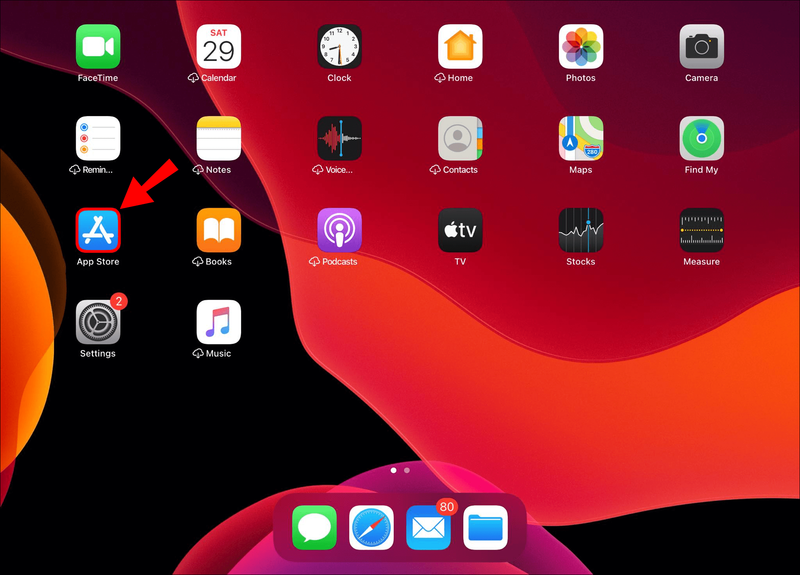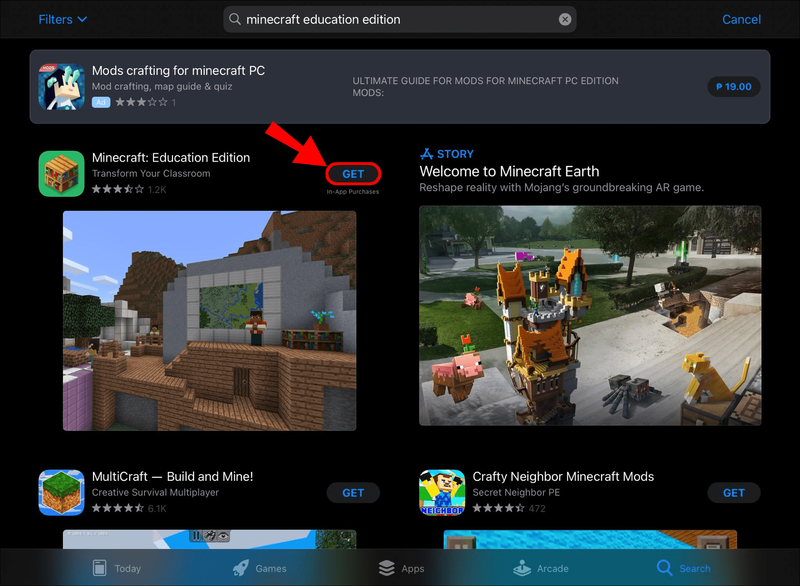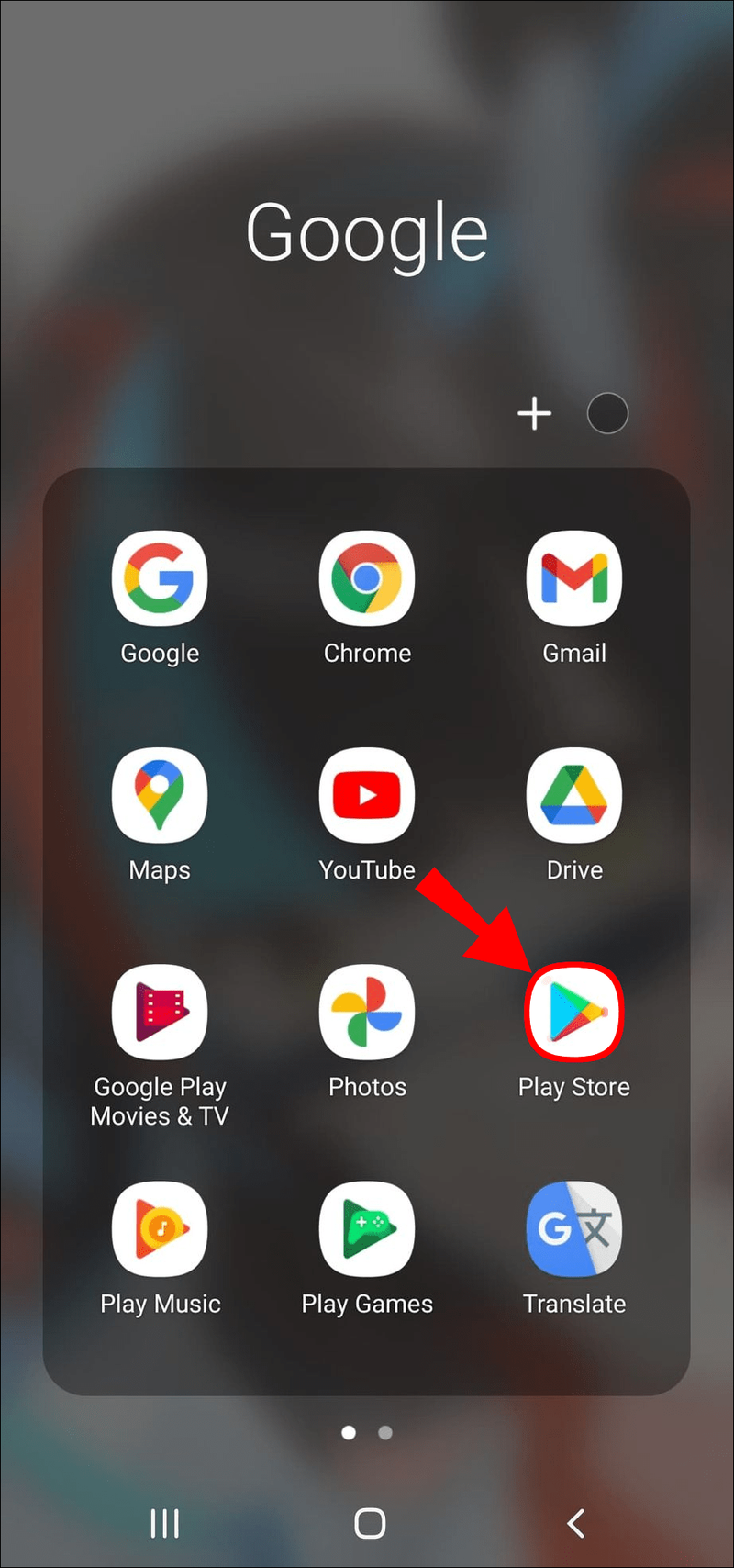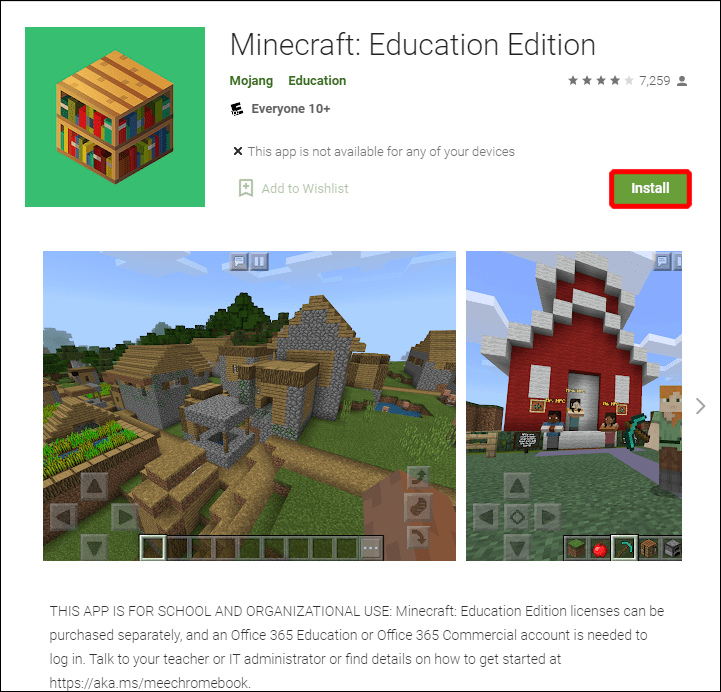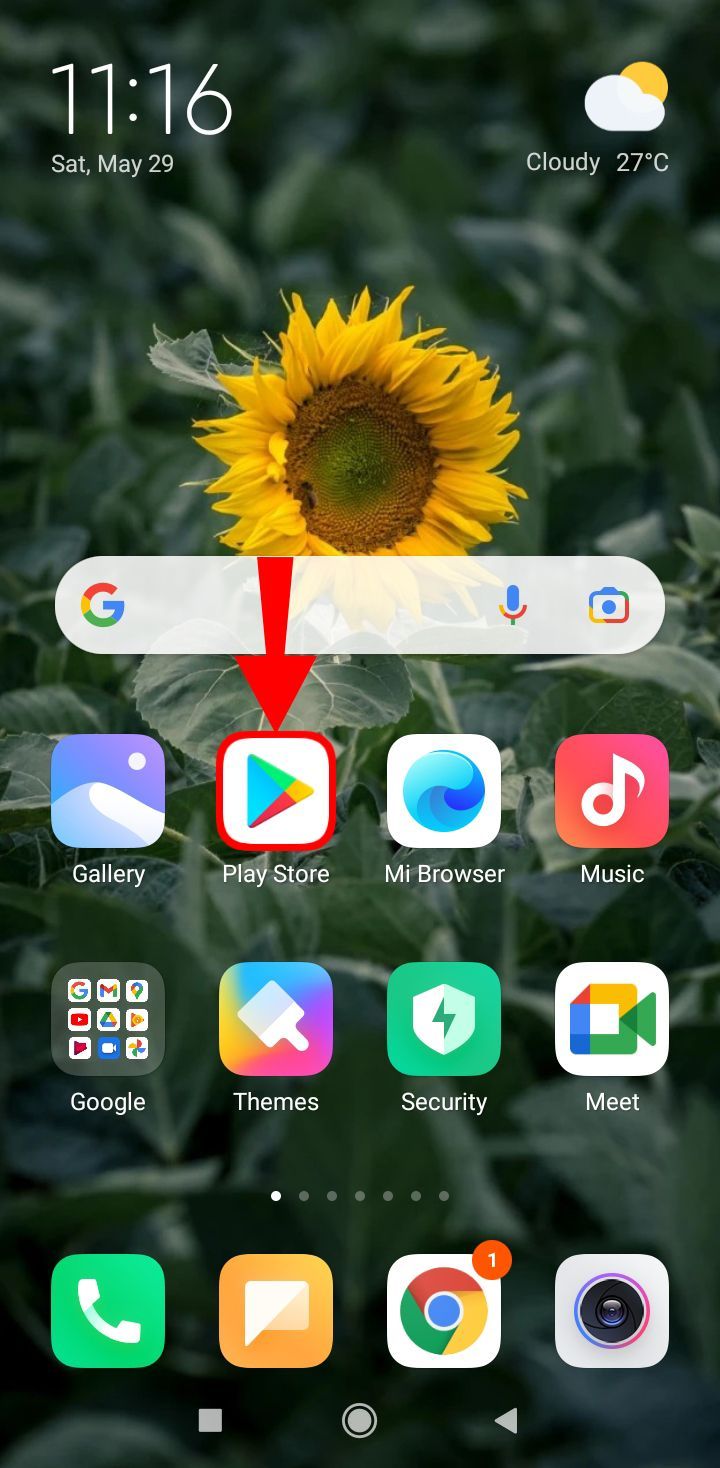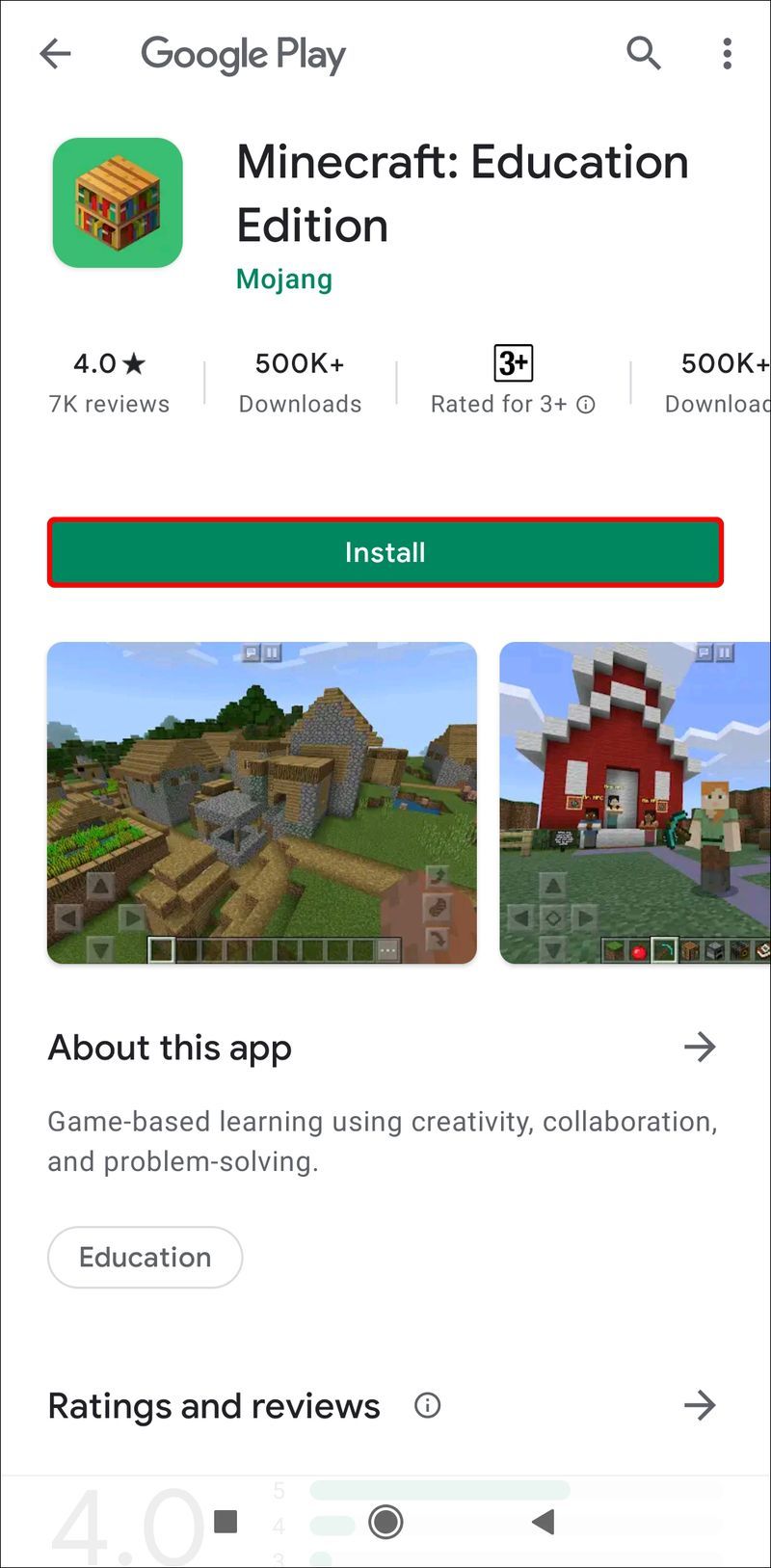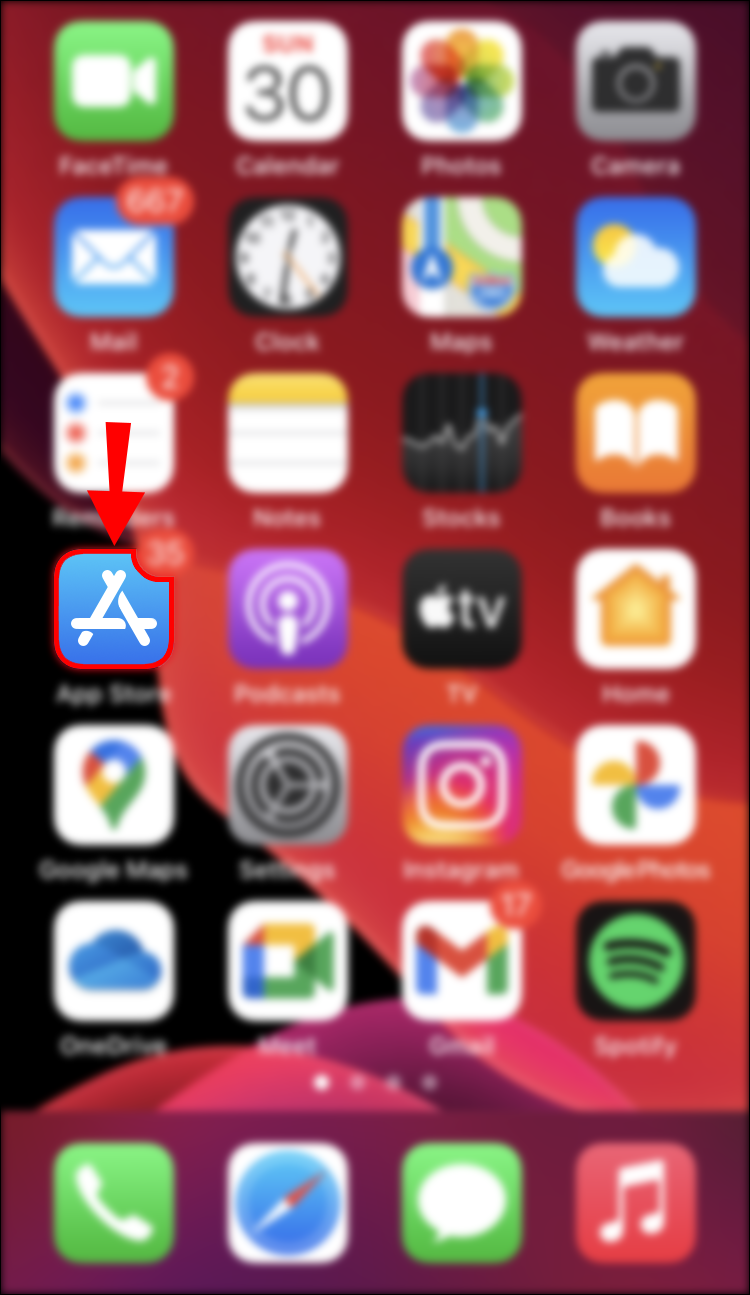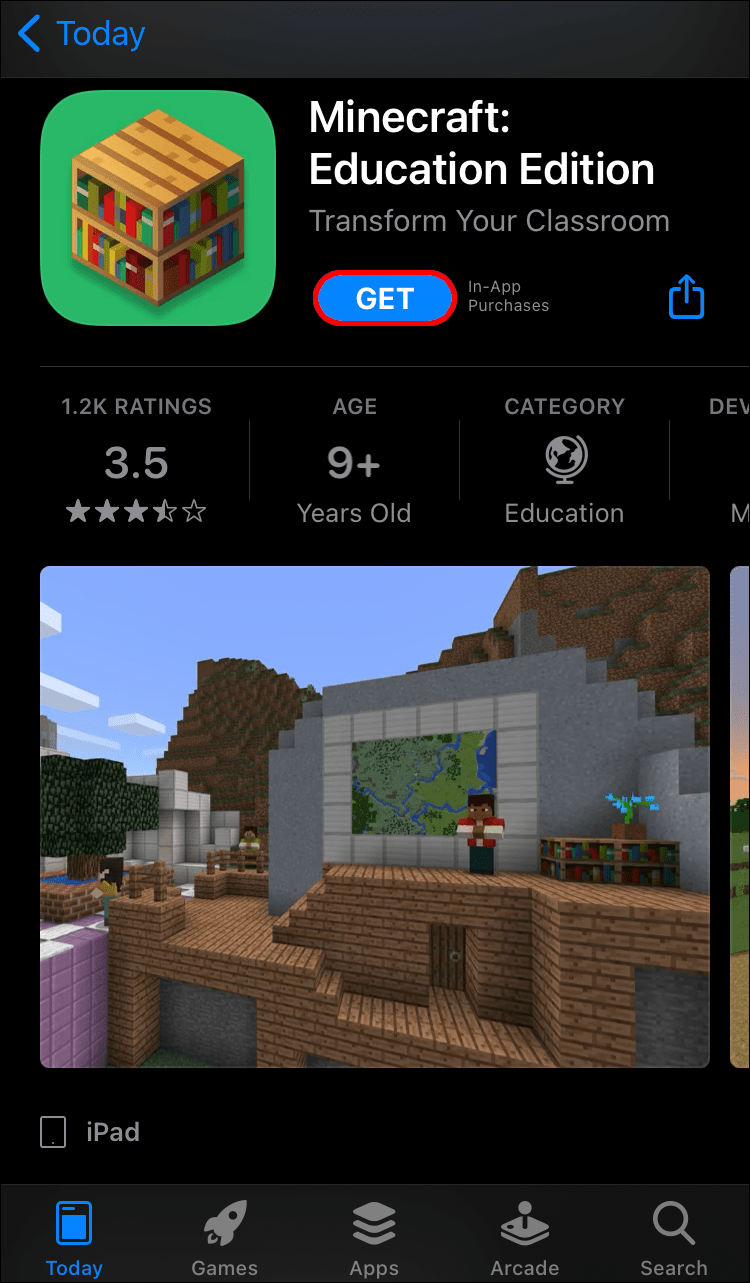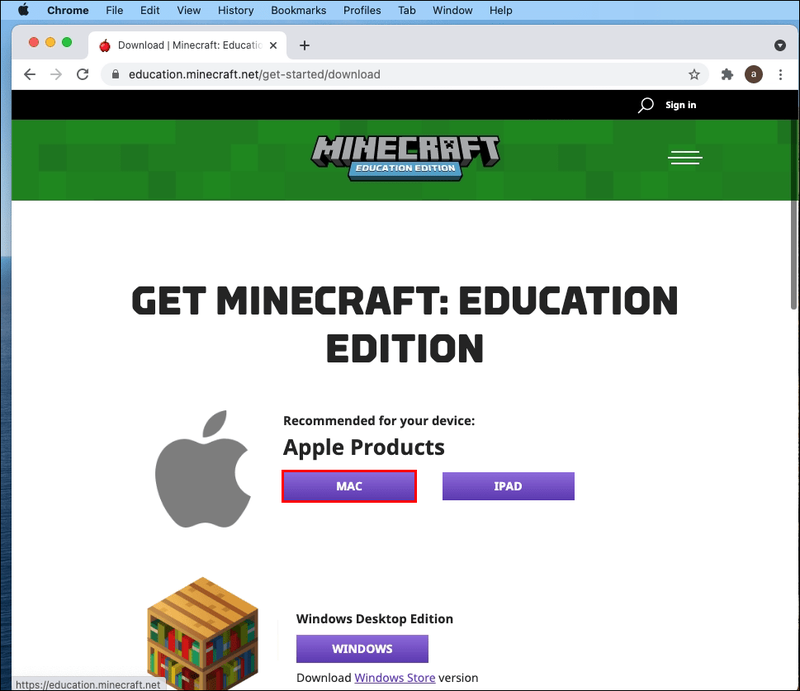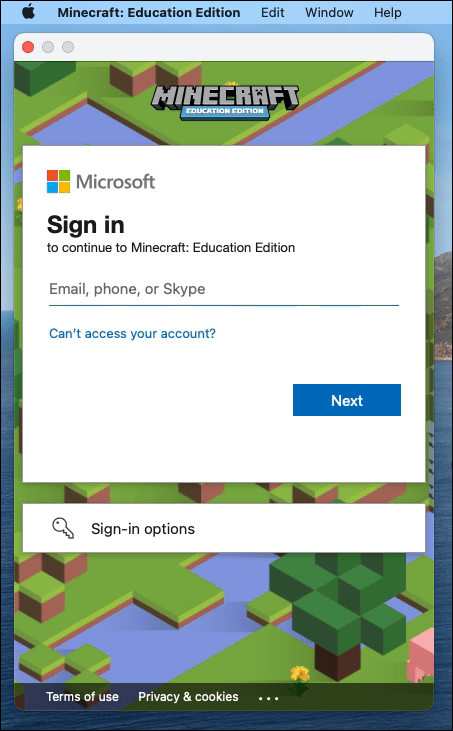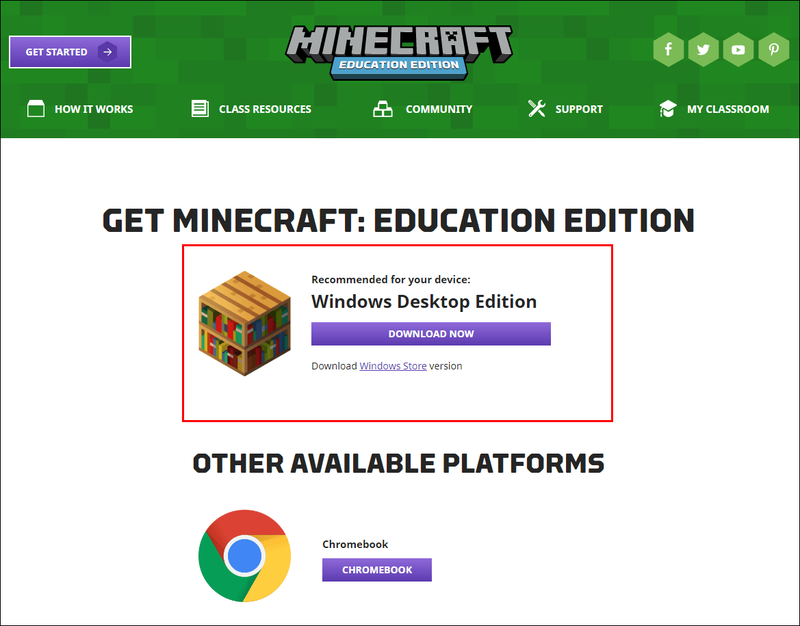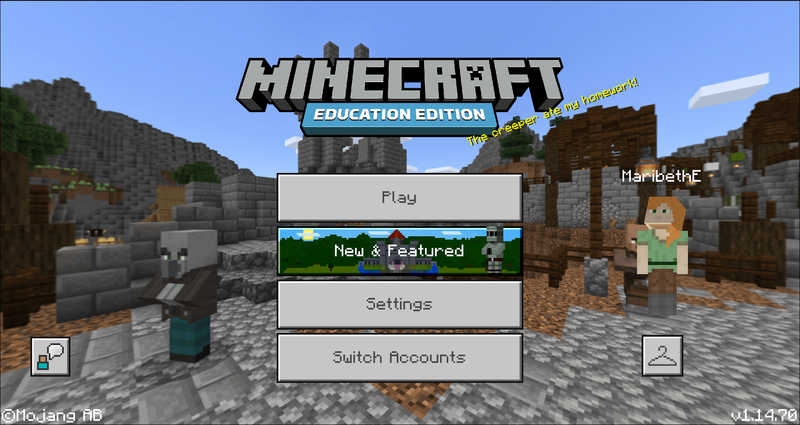Minecraftはあらゆる年齢のゲーマーに愛されているゲームですが、学生と教師向けの特別なバージョンがあることをご存知ですか? Minecraft:EducationEditionはで使用されています 115カ国 生徒が楽しみながら学ぶのを助けるために。ゲームプレイを通じて創造性とコラボレーションを促進します。

Minecraft:Education Editionの入手方法を学びたい場合は、適切な場所にいます。すべてのプラットフォームで入手する方法は、こちらから入手できます。また、あなたが持っているかもしれないいくつかの燃える質問に答えます。
Minecraft:Education Editionを入手する方法は?
Minecraft:Education Editionは無料で試すことができますが、ログインできるのは教師が25回、生徒が10回だけです。これらの制限を解除するには、サブスクリプションを購入する必要があります。さらに、Office365教育アカウントも必要です。
Office 365教育アカウントを取得したら、Microsoft Store of Educationで、認定教育パートナーまたは再販業者からライセンスを購入する必要があります。ライセンスを取得したら、iPadやコンピューターなどのサポートされているデバイスへのライセンスの割り当てを開始できます。
iPad
iPadでは、Apple AppStoreから無料でアプリを入手できます。誰でもアプリをダウンロードできたとしても、Office365教育アカウントがないと役に立ちません。
運命の勇気をリセットする方法 2
iPadでMinecraft:EducationEditionを入手するための手順は次のとおりです。
- Office365教育アカウントを取得します。
- アカウントを使用してMicrosoftStore forEducationにサインインします。

- Minecraft:EducationEditionの製品ページに移動します ここ 。

- 必要なサブスクリプションの数を選択します。
- [購入]を選択します。
- Store for Educationの製品ページから、学生の教育用メールにサブスクリプションを割り当てることができます。
- ターゲットiPadでAppleAppStoreを起動します。
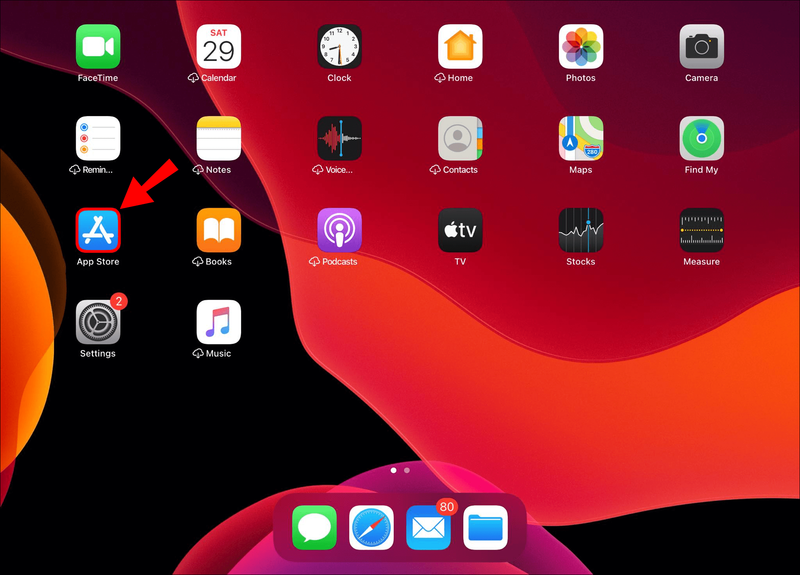
- Minecraft:EducationalEditionを見つけてインストールします。
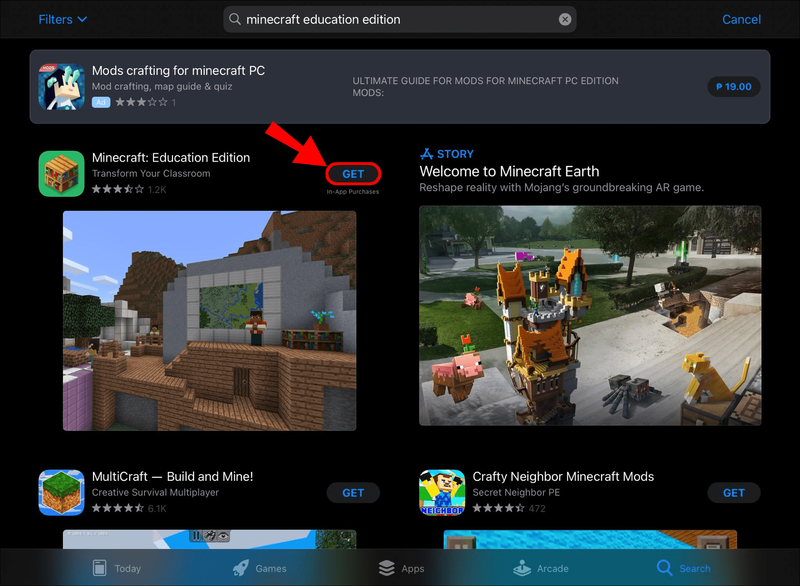
- 生徒の教育用メールアドレスとパスワードを使用してログインします。

- これで、iPadの所有者が再生を開始できます。
iPadでは、コード接続とクラスルームモードの機能にアクセスできません。すべてのモバイルプラットフォームと同様に、iPadでタッチスクリーンコントロールを備えたMinecraft:EducationEditionをプレイします。
タブレット
タブレットはMinecraft:EducationEditionを再生することもできます。学校がAndroidタブレットを発行している場合、または子供にAndroidタブレットを使用してもらいたい場合は、このセクションが役に立ちます。手順は難しい場合がありますが、私たちがお手伝いします。
タブレットの手順は次のとおりです。
- Office365教育アカウントを取得します。
- アカウントを使用してMicrosoftStore forEducationにサインインします。

- Minecraft:EducationEditionの製品ページに移動します ここ 。

- 必要なサブスクリプションの数を選択します。
- [購入]を選択します。
- Store for Educationの製品ページから、学生の教育用メールにサブスクリプションを割り当てることができます。
- ターゲットiPadでGooglePlayストアを起動します。
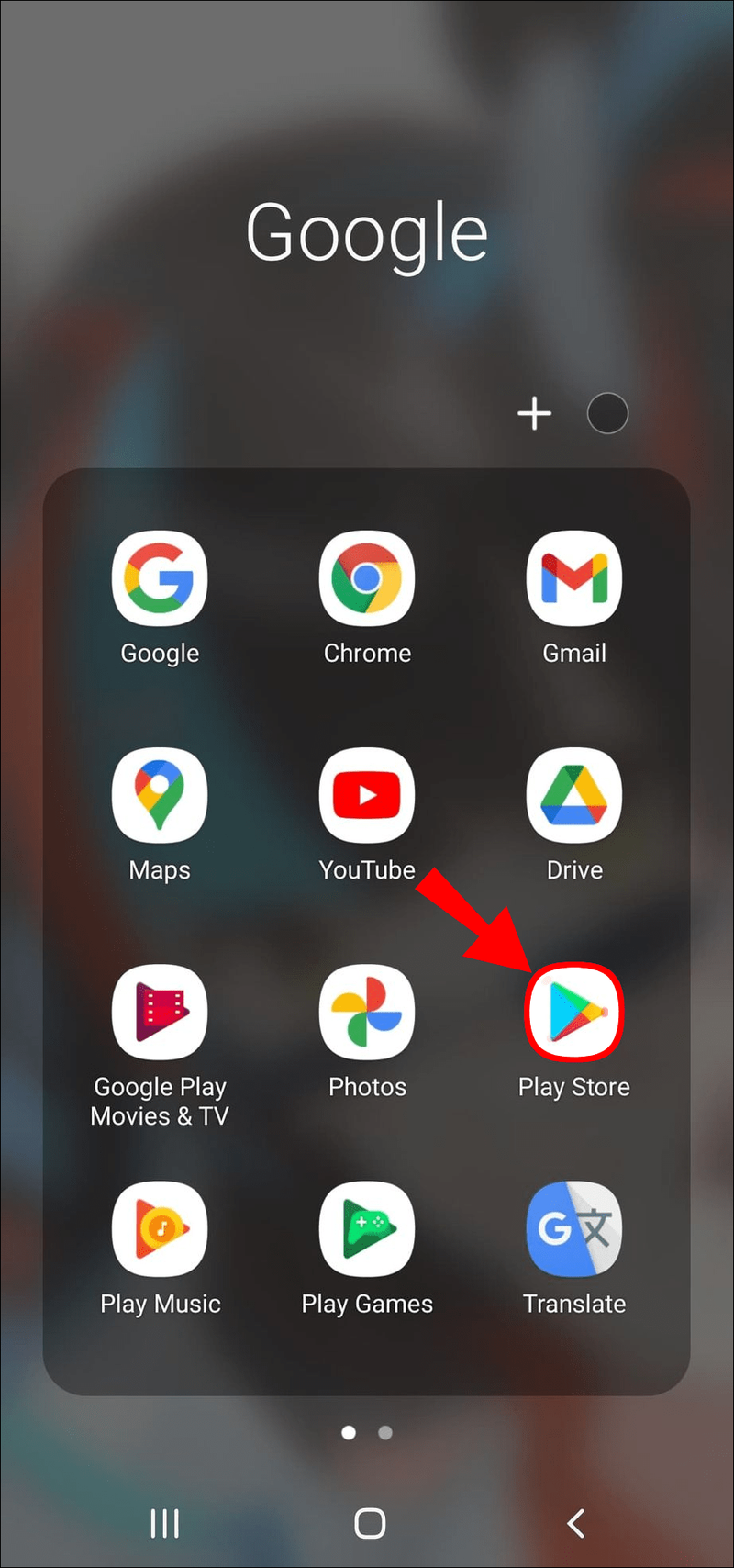
- タブレットにMinecraft:EducationEditionをインストールします。
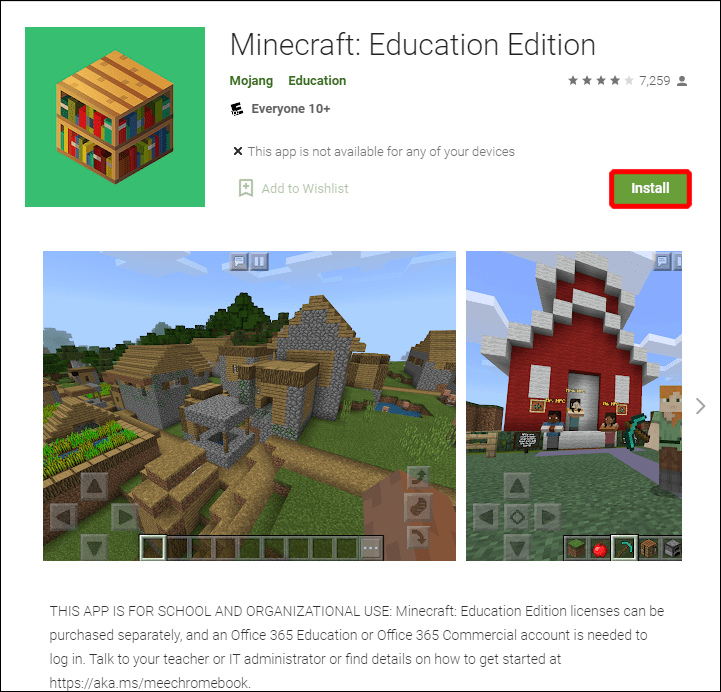
- 生徒の教育用メールアドレスとパスワードを使用してログインします。

- これで、タブレットの所有者が再生を開始できます。
Androidタブレットは多くの場合安価ですが、それでもゲームを上手にプレイできます。 iPadと同じように、タブレットを両手で持ち、タッチスクリーンコントロールを使用できます。
アンドロイド
Androidスマートフォンの場合、プロセスは上記と同じです。ただし、スマートフォンはタブレットよりも小さいため、すべての人がお茶を飲むわけではありません。生徒に自分の携帯電話でMinecraft:Education Editionをプレイさせるかどうかは、あなた次第です。
- Office365教育アカウントを取得します。
- アカウントを使用してMicrosoftStore forEducationにサインインします。
- Minecraft:EducationEditionの製品ページに移動します ここ 。

- 必要なサブスクリプションの数を選択します。
- [購入]を選択します。
- Store for Educationの製品ページから、学生の教育用メールにサブスクリプションを割り当てることができます。
- ターゲットiPadでGooglePlayストアを起動します。
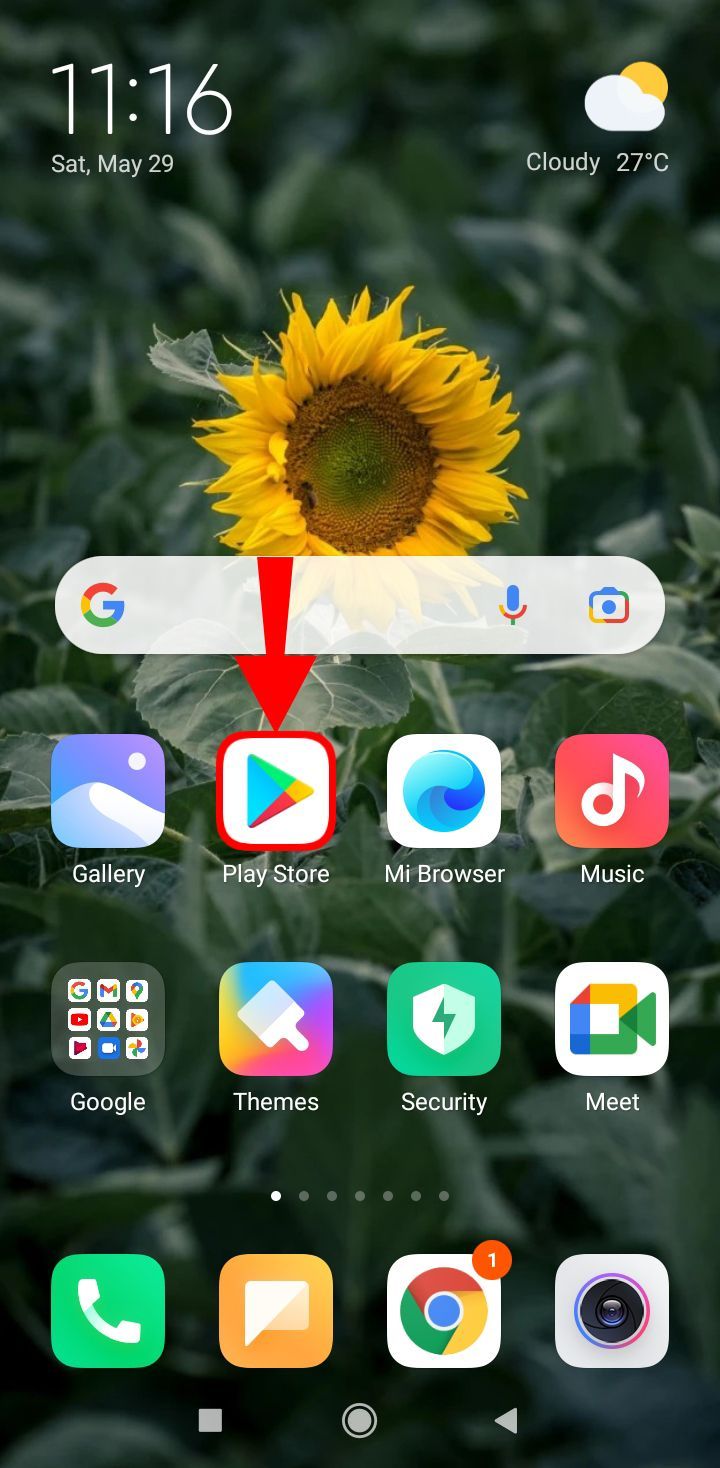
- AndroidにMinecraft:EducationEditionをインストールします。
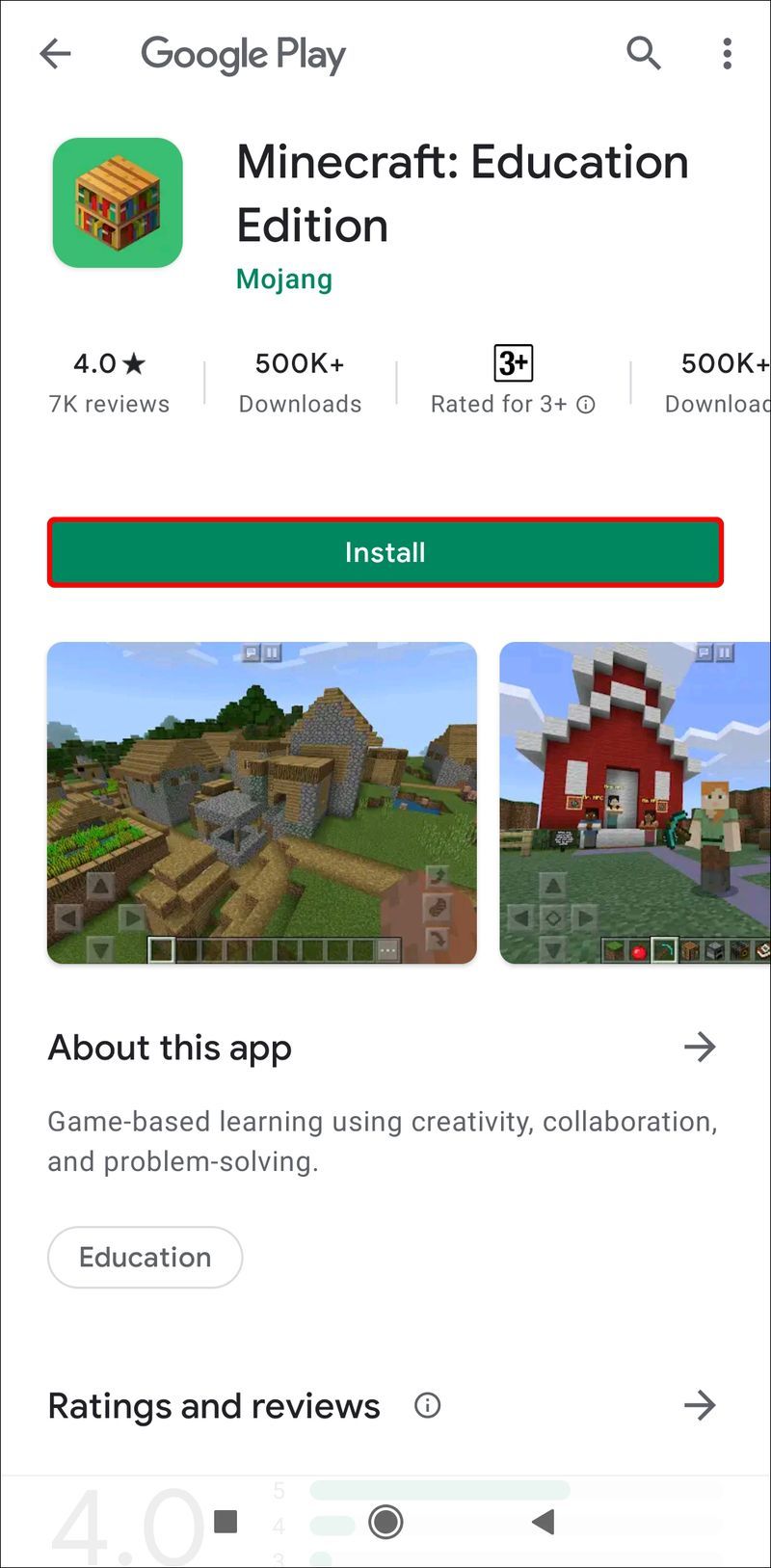
- 生徒の教育用メールアドレスとパスワードを使用してログインします。

- これで、タブレットの電話の再生を開始できます。
または、他のソースからアプリを入手して、Androidデバイスにインストールすることもできます。これはタブレットでも機能します。前提条件の1つは、Androidデバイスがサードパーティのソースからまたは手動でアプリをインストールできるようにする必要があることです。
この機能を有効にしないと、Minecraft:Education EditionのAPKをダウンロードできますが、インストールすることはできません。
iPhone
iPhoneを使用すると、生徒はMinecraft:EducationEditionを介して学習を楽しむこともできます。手順はiPadのインストールと同様です。
- Office365教育アカウントを取得します。
- アカウントを使用してMicrosoftStore forEducationにサインインします。

- Minecraft:EducationEditionの製品ページに移動します ここ 。
- 必要なサブスクリプションの数を選択します。
- [購入]を選択します。
- Store for Educationの製品ページから、学生の教育用メールにサブスクリプションを割り当てることができます。
- ターゲットiPhoneでAppleAppStoreを起動します。
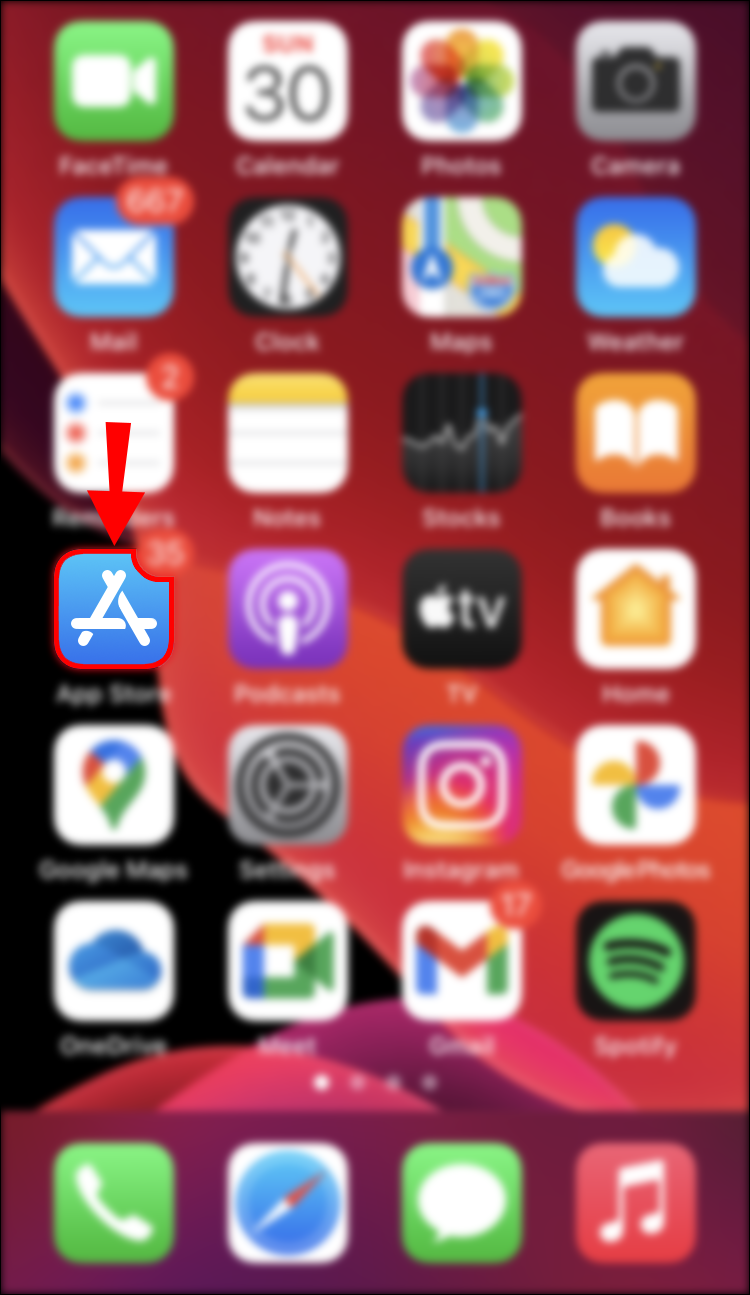
- Minecraft:EducationalEditionを見つけてインストールします。
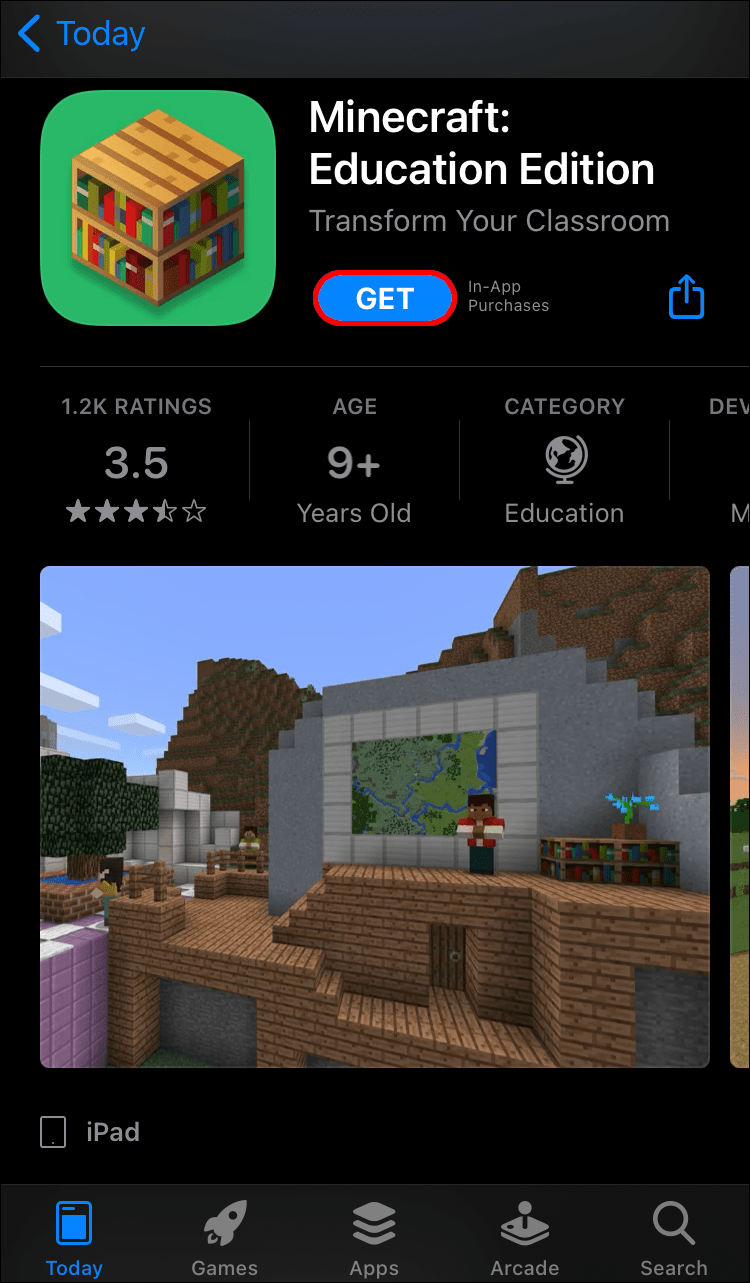
- 生徒の教育用メールアドレスとパスワードを使用してログインします。
- これで、iPhoneの所有者が再生を開始できます。
Linux
残念ながら、LinuxでMinecraftをプレイすることはできますが、EducationEditionはLinuxコンピューターでは利用できません。これによれば 役職 2020年以降、MicrosoftはLinuxでの教育ゲームのサポートを許可していません。 LinuxでWindowsプログラムを実行するためのソフトウェアであるWineHQを使用しても機能しません。
マック
MacはMinecraftをプレイするのに最も人気のある2つのデスクトッププラットフォームの1つであり、もう1つはもちろんWindowsです。そのため、Minecraft:Education Editionは、Macにインストールして再生するためにすぐに利用できます。
Macにゲームをインストールする方法は次のとおりです。
- Office365教育アカウントを取得します。
- アカウントを使用してMicrosoftStore forEducationにサインインします。
- Minecraft:EducationEditionの製品ページに移動します ここ 。

- 必要なサブスクリプションの数を選択します。
- [購入]を選択します。
- Store for Educationの製品ページから、学生の教育用メールにサブスクリプションを割り当てることができます。
- 公式サイトからゲームをダウンロードしてください。
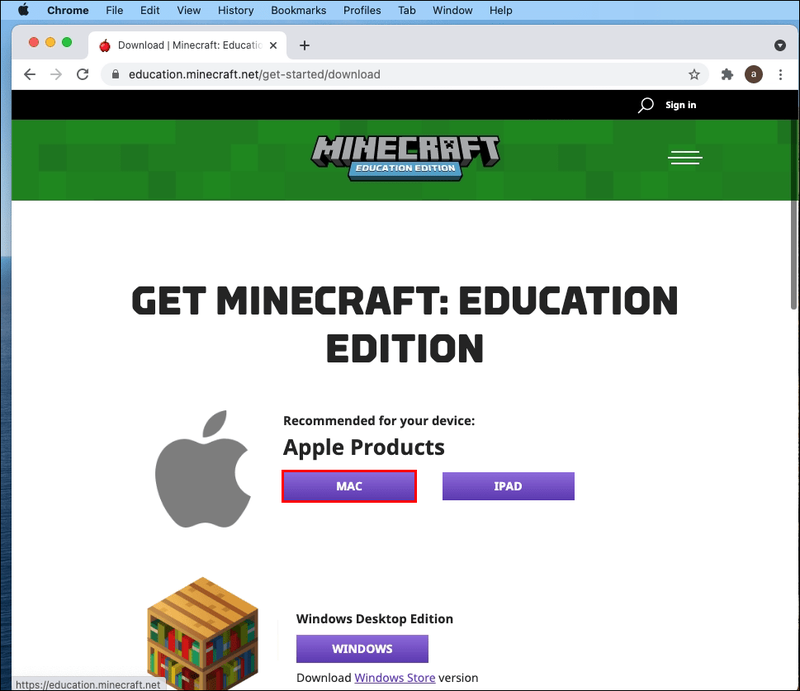
- ゲームをインストールしてから起動します。
- 誰でも自分の詳細でログインできます。
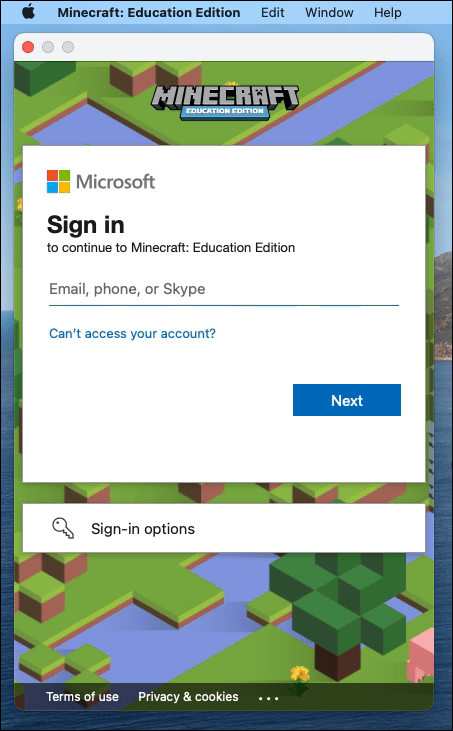
- 遊びと学習を開始します。
教育用アカウントとライセンスを持っている限り、ゲームのプレイを開始できます。
ゲームをインストールしたばかりの場合は、ファインダーでゲームを見つける必要があるかもしれません。アプリケーションのリストに表示されます。下にスクロールすると見つかります。
学校のMacBookは非常に必要最低限のものであることがよくありますが、簡単にアクセスできるようにショートカットを作成できるはずです。
ウィンドウズ
これで、最も人気のあるコンピュータープラットフォームであるWindowsにたどり着きました。 Macの場合と同様に、教育用アカウントとサブスクリプションを持っている限り、ゲームはすぐに利用できます。
Windowsの手順は次のとおりです。
- Office365教育アカウントを取得します。
- アカウントを使用してMicrosoftStore forEducationにサインインします。

- Minecraft:EducationEditionの製品ページに移動します ここ 。

- 必要なサブスクリプションの数を選択します。
- [購入]を選択します。
- Store for Educationの製品ページから、学生の教育用メールにサブスクリプションを割り当てることができます。
- 公式サイトからゲームをダウンロードしてください。
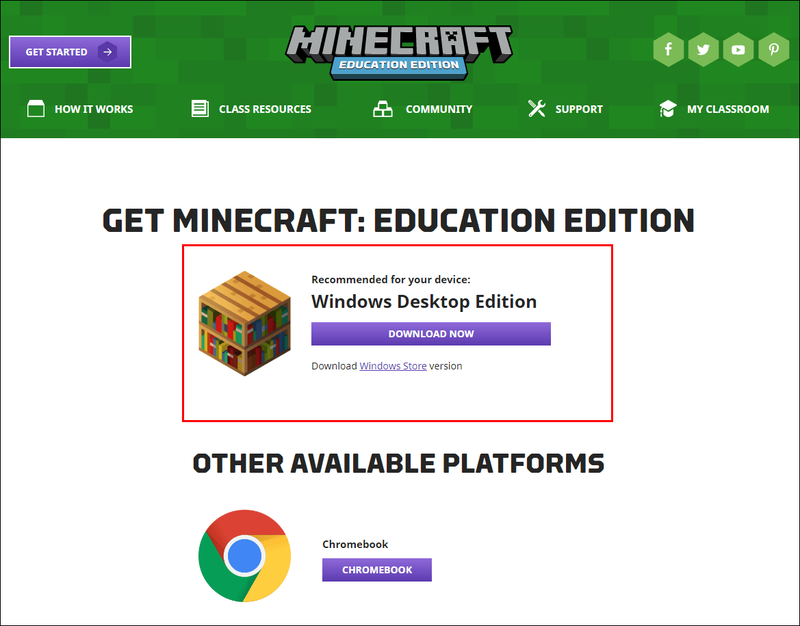
- ゲームをインストールしてから起動します。
- 誰でも自分の詳細でログインできます。
- 遊びと学習を開始します。
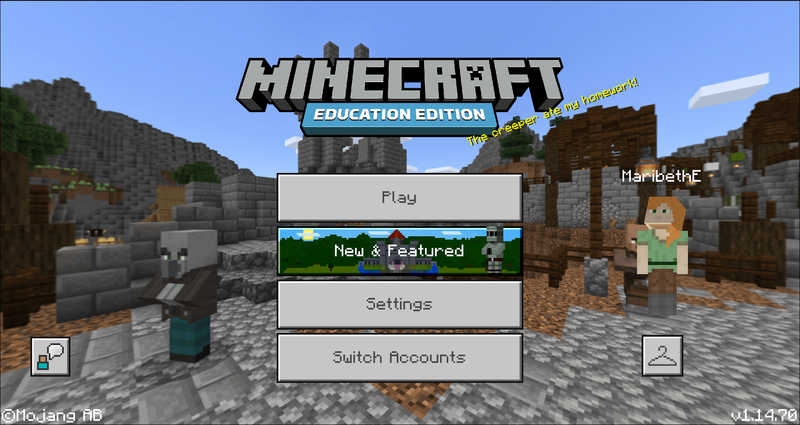
教師の場合は、生徒と一緒に遊び始めることができます。コンピューターでは、Classroomモードやコード接続などのすべての機能にアクセスできます。モバイルバージョンは、制約のために機能が少なくなっています。
コード接続とクラスルームモードは、公式Webサイトから入手してインストールできます。インストーラーがすべてを行います。
Minecraft:Education Editionの使い方は?
Minecraft:EducationEditionを一種の仮想教室として使用できます。生徒に黒板に書くように頼む代わりに、ゲーム内であらゆる種類のアクションを実行できます。パルクールコースを使用して、彼らに物事を教えたり、標識に関する数学の質問に答えたりすることができます。
あなたがいる世界は広いので、レッスンに関連するオブジェクトを作成するための十分な余地があります。 Minecraftには、購入用に事前に構築された教育用の世界もあります。 Minecraftマーケットプレイスから購入できます。
無料もあります ツールキット インストラクターが生徒に教えるのに役立ちます。
Minecraftの最小システム要件:Education Edition
ソフトウェアの最小要件は次のとおりです。
- Windows 7
- macOS10.15.5カタリナ
- Chrome OS 83(Chromebook用)
- iOS 10
PCの最小ハードウェア要件は次のとおりです。
- CPU:Intel Core i3-3210 3.2GHzまたは同様のAMDCPU
- 2GBのRAM
- GPU(統合):OpenGL4.4を搭載したIntelHD Graphics 4000(Ivy Bridge)またはAMD Radeon R5シリーズ(Kaveriライン)
- GPU(ディスクリート):NVIDIA GeForce400シリーズまたはAMDRadeon HD7000シリーズとOpenGL4.4
- HDD:コアファイルおよびその他のコンテンツ用に少なくとも1GB
コンピューターがこれらの要件を満たしていることを確認してください。満たされていない場合、エクスペリエンスはラグとフレームドロップでいっぱいになります。
追加のFAQ
Minecraft Education Editionを入手するには学校のメールアドレスが必要ですか?
はい、ゲームを入手する場合は1つ必要です。これは特に管理者に当てはまります。学校のメールアドレスがない場合でも、無料トライアルを試すことができます。
ゲーム全体にアクセスする前に、教育用メールアカウントを確認する必要があります。
Minecraft EducationEditionを使用したクリエイティブなレッスンプランニング
Minecraft Marketplaceからレッスンを取得するか、独自のレッスンを作成できます。生徒に最適なレッスンを設計するのに役立つガイドがたくさんあります。インスピレーションを得るために公式レッスンを使用することもできます。
コースを通過すると、Cookieが作成されます
Minecraft:Education Editionの入手方法がわかったので、このすばらしいツールを使って教え始めることができます。生徒はこのユニークな教授法に飽きることはありません。ゲーム内には、教えるためのオプションもたくさんあります。
あなたの学校はMinecraft:Education Editionを使用していますか?教室にModをインストールしてみましたか?以下にあなたの答えを教えてください。